这是坠吼的青蛙图:WINDOWS自带的画图的一些高级技巧
来源:百度文库 编辑:偶看新闻 时间:2024/04/29 06:40:08
WINDOWS自带的画图的一些高级技巧文章编号:324442008-5-23 16:38:19
问题描述
WINDOWS自带的画图程序,一些高级使用技巧
解决方案
1、技巧之一:拖动
画图时直接准确定位比较困难,可以先在画布的空白处画一个图形,通过“选定”,选中图形后,就可以把它拖到自己想要的地方。

比如同心圆的制作即可使用此法。
在使用过程中注意透明化处理和不透明化处理的区别(不透明化:一个大圆在拖动到一个小圆上时,会覆盖住小圆,透明化则不会覆盖)。
透明化和不透明化的选择位置如下图:
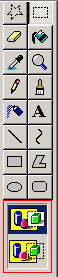
2、技巧之二:擦除
可以先画出一些规则的图形,而我们只需要其中的一部分,那么可以把多余的部分擦除。
以画车灯为例,先画出椭圆,然后擦去其中的一半,从而完成对车灯的制作。

在使用过程中注意组合,擦除往往可以作出出其不意的效果。
3、技巧之三:撤销
对于一些误操作或自己不满意的绘图可以通过CTRL+Z,撤销操作而回到上一步的状态。

画图程序最多允许进行最后三步的撤销。
使用撤消对于改正一些误操作较为有用。
4、技巧之四:放大
对于一些细小地方的编辑、修改可以将图象放大后在进行操作。
放大功能对于处理图象的一些细节问题,以及精确作图有重要意义。

单击放大镜或点击查看,缩放,可以看到有1×,2×,4×,8×几种放大倍数,灵活使用可以使作图过程事半功倍。
5、技巧之五:复制
对于一些相同的图象部分或相似的部分可以应用复制、粘贴功能,可以作出一些“类似”或“重复”等一些特殊的艺术效果。
先用“选定”功能,选中要复制的区域,然后点击鼠标右键,选择“复制”,接着在另一位置点右键,选择“粘帖”,然后利用选定工具拖动到需要复制的位置。
(注意:大小形状都可以微调)。


6、技巧之六:双色绘图
在“画图程序”左下角显示的前景色、后景色方块后面还有一块区域。按住Ctrl键后,再选择颜色,就可以改变此处的颜色。
在画图过程中,按住Ctrl即可使用第二种颜色,通过在两种颜色中切换,可以绘出更加复杂和漂亮的图形。

适用范围
windows 2000,XP,Vista适用ONT size=3>在使用过程中注意透明化处理和不透明化处理的区别(不透明化:一个大圆在拖动到一个小圆上时,会覆盖住小圆,透明化则不会覆盖)。透明化和不透明化的选择位置如下图:
问题描述
WINDOWS自带的画图程序,一些高级使用技巧
解决方案
1、技巧之一:拖动
画图时直接准确定位比较困难,可以先在画布的空白处画一个图形,通过“选定”,选中图形后,就可以把它拖到自己想要的地方。
比如同心圆的制作即可使用此法。
在使用过程中注意透明化处理和不透明化处理的区别(不透明化:一个大圆在拖动到一个小圆上时,会覆盖住小圆,透明化则不会覆盖)。
透明化和不透明化的选择位置如下图:
2、技巧之二:擦除
可以先画出一些规则的图形,而我们只需要其中的一部分,那么可以把多余的部分擦除。
以画车灯为例,先画出椭圆,然后擦去其中的一半,从而完成对车灯的制作。
在使用过程中注意组合,擦除往往可以作出出其不意的效果。
3、技巧之三:撤销
对于一些误操作或自己不满意的绘图可以通过CTRL+Z,撤销操作而回到上一步的状态。
画图程序最多允许进行最后三步的撤销。
使用撤消对于改正一些误操作较为有用。
4、技巧之四:放大
对于一些细小地方的编辑、修改可以将图象放大后在进行操作。
放大功能对于处理图象的一些细节问题,以及精确作图有重要意义。
单击放大镜或点击查看,缩放,可以看到有1×,2×,4×,8×几种放大倍数,灵活使用可以使作图过程事半功倍。
5、技巧之五:复制
对于一些相同的图象部分或相似的部分可以应用复制、粘贴功能,可以作出一些“类似”或“重复”等一些特殊的艺术效果。
先用“选定”功能,选中要复制的区域,然后点击鼠标右键,选择“复制”,接着在另一位置点右键,选择“粘帖”,然后利用选定工具拖动到需要复制的位置。
(注意:大小形状都可以微调)。
6、技巧之六:双色绘图
在“画图程序”左下角显示的前景色、后景色方块后面还有一块区域。按住Ctrl键后,再选择颜色,就可以改变此处的颜色。
在画图过程中,按住Ctrl即可使用第二种颜色,通过在两种颜色中切换,可以绘出更加复杂和漂亮的图形。
适用范围
windows 2000,XP,Vista适用ONT size=3>在使用过程中注意透明化处理和不透明化处理的区别(不透明化:一个大圆在拖动到一个小圆上时,会覆盖住小圆,透明化则不会覆盖)。透明化和不透明化的选择位置如下图:
2.技巧之二:擦除
可以先画出一些规则的图形,而我们只需要其中的一部分,那么可以把多余的部分擦除。
以画车灯为例,先画出椭圆,然后擦去其中的一半,从而完成对车灯的制作。
在使用过程中注意组合,擦除往往可以作出出其不意的效果。
3.技巧之三:撤销
对于一些误操作或自己不满意的绘图可以通过CTRL+Z,撤销操作而回到上一步的状态。
画图程序最多允许进行最后三步的撤销。
使用撤消对于改正一些误操作有为有用。
4.技巧之四:放大
对于一些细小地方的编辑、修改可以将图象放大后在进行操作。
放大功能对于处理图象的一些细节问题,以及精确作图有重要意义。
单击放大镜或点击查看,缩放,可以看到有1×,2×,4×,8×几种放大倍数,灵活使用可以使作图过程事半功倍。
5.技巧之五:复制
对于一些相同的图象部分或相似的部分可以应用复制、粘贴功能,可以作出一些“类似”或“重复”等一些特殊的艺术效果。
先用“选定”功能,选中要复制的区域,然后点击鼠标右键,选择“复制”,接着在另一位置点右键,选择“粘帖”,然后利用选定工具拖动到需要复制的位置。(注意:大小形状都可以微调)。
6.技巧之六:双色绘图
在“画图程序”左下角显示的前景色、后景色方块后面还有一块区域。按住Ctrl键后,再选择颜色,就可以改变此处的颜色。
在画图过程中,按住Ctrl即可使用第二种颜色,通过在两种颜色中切换,可以绘出更加复杂和漂亮的图形。
注:windows 2000,XP,Vista适用
WINDOWS自带的画图工具
windows画图的技巧
什么是photo, 什么是windows自带的画图工具
怎么使用windows自带的画图工具
怎么打开WINDOWS自带的画图或Photoshop
怎么打开WINDOWS自带的画图或Photoshop
WINDOWS自带的画图,渐变色点哪个
Windows自带的画图程序可以下载么?
Windows自带的画图软件是什么?在哪里?
windows自带的画图程序怎么玩转它?
Windows自带的画图程序在哪可以下载
求救,哪裏有WINDOWS自带的画图工具下载?
Windows自带的画图程序可以下载么?
怎样在WINDOWS自带的画图中打字
请问有人知道windows的自带游戏蜘蛛牌高级(四色)的通关技巧吗?
系统自带的画图程序打不开
可否给个类似windows自带的“画图”工具的下载地址?
要把图片放在什么地方 才可以使用windows自带的画图工具
windows系统好像自带了一个画图的工具,在C盘哪里可以找到?
我用windows自带的画图软件怎么在上面写字哦
我用windows自带的画图软件怎么在上面写字哦
请问Windows里自带的画图软件有没有这个功能……
急求.不小心把windows自带的画图工具弄没了
windows自带画图哪里有下载?